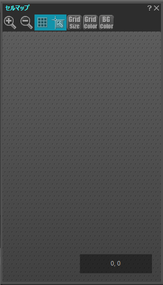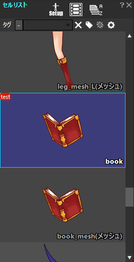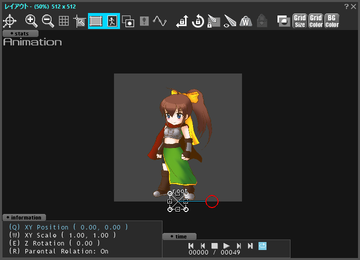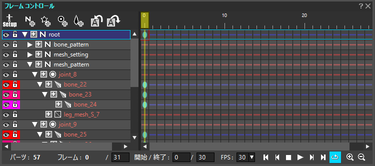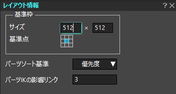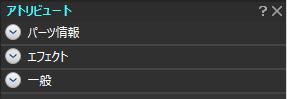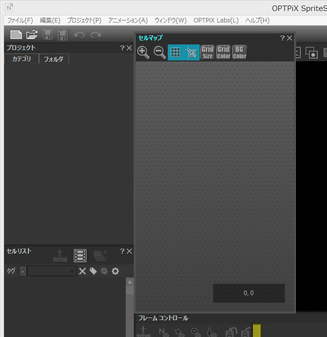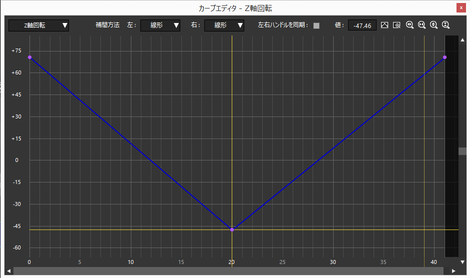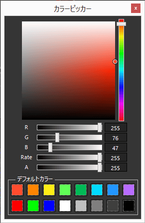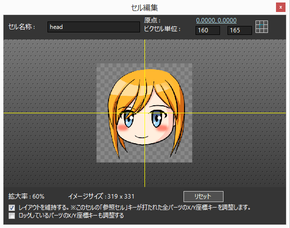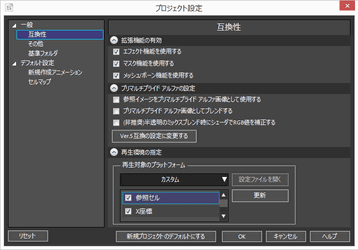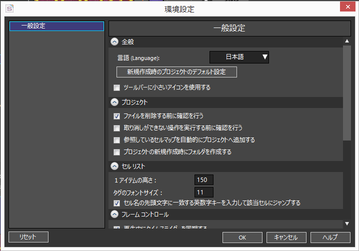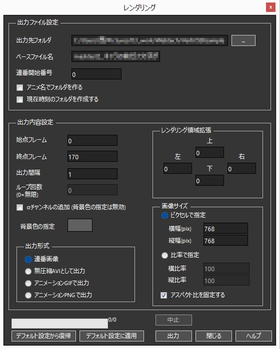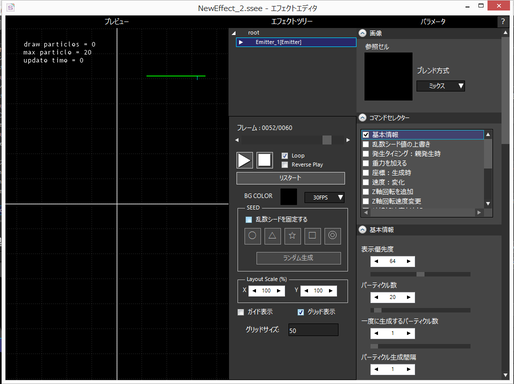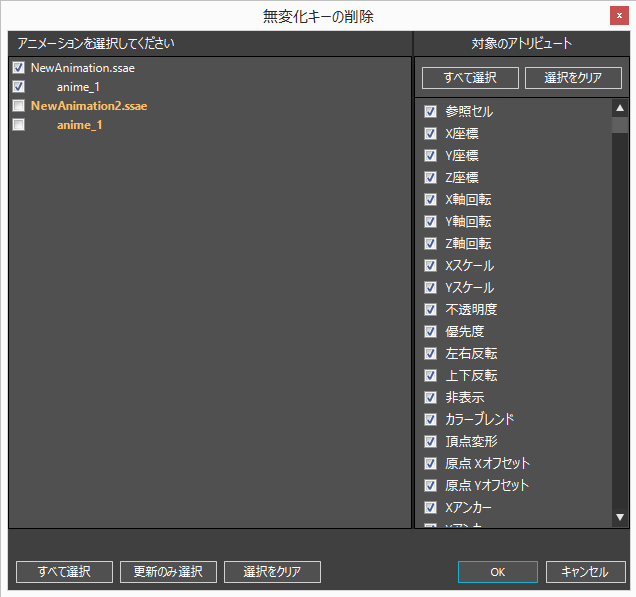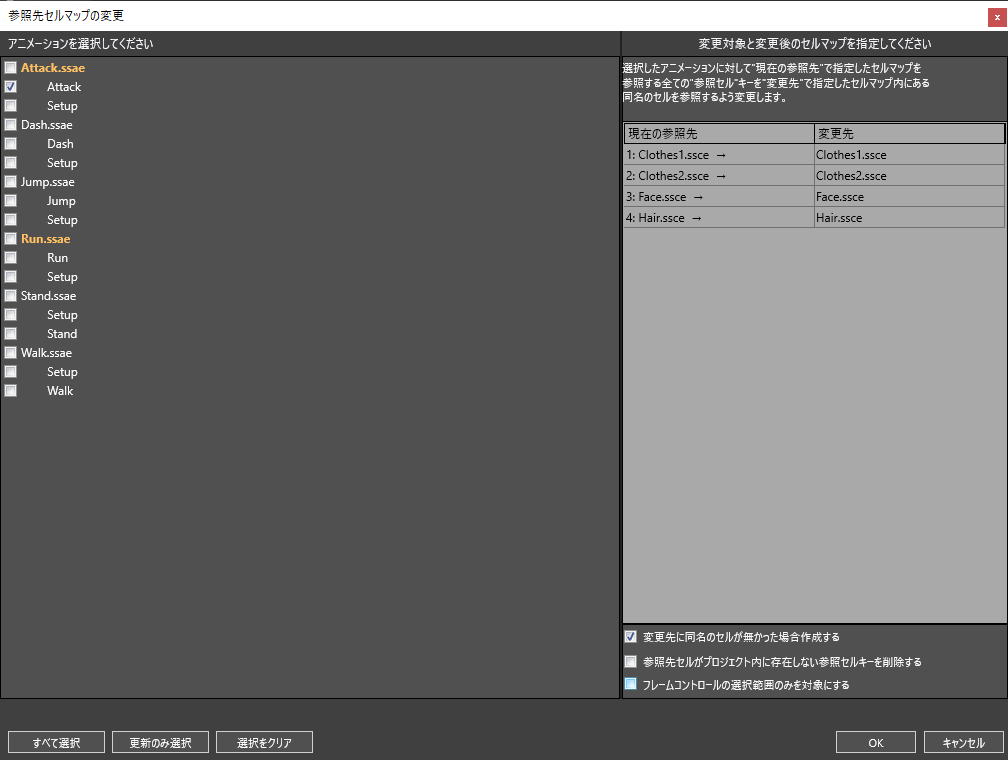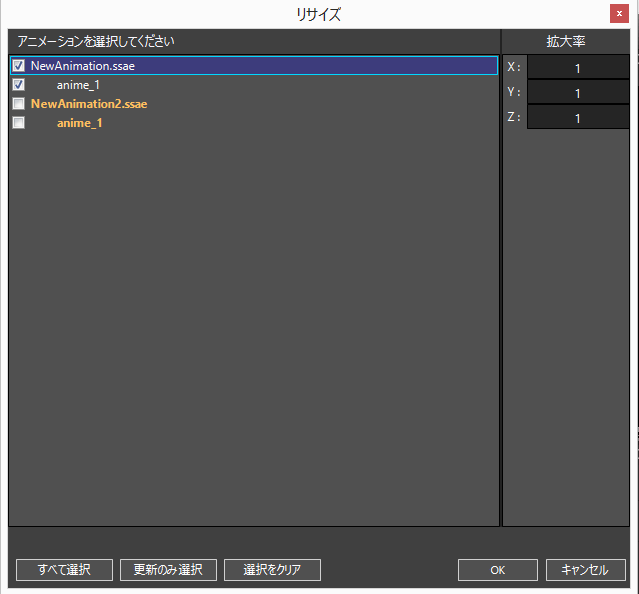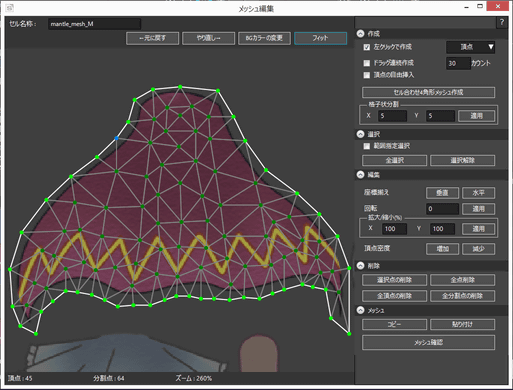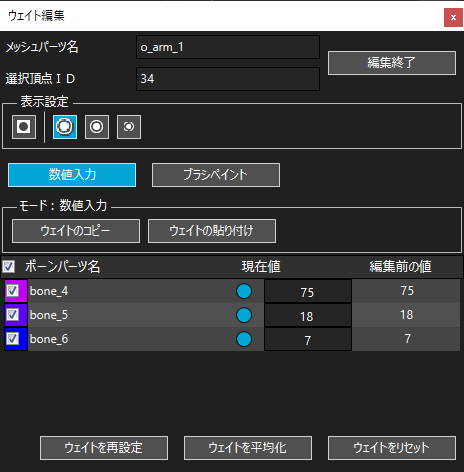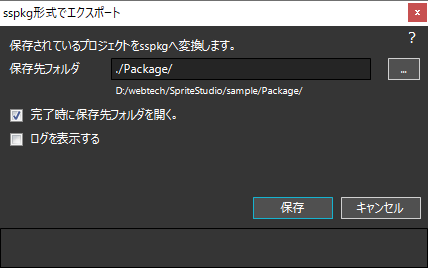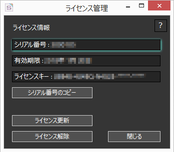本ページはOPTPiX SpriteStudio Ver.6について解説しています。
「OPTPiX SpriteStudio」を起動するとウィンドウが開きます。このウィンドウ全体を「メインウィンドウ」と呼びます。
メインウィンドウはさまざまなウィンドウを組み合わせて構築されています。
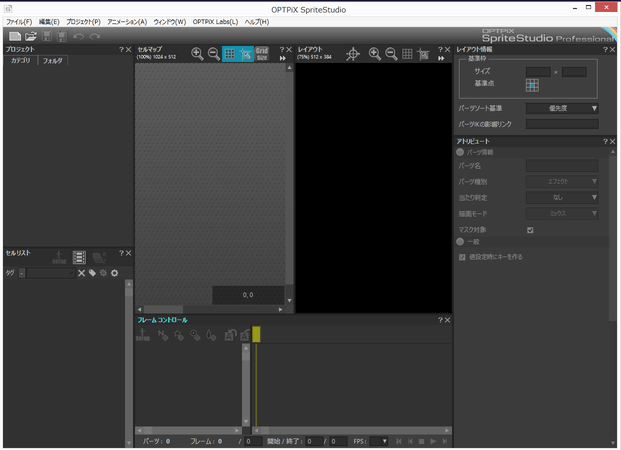
各機能ウィンドウ
メインウィンドウ上に存在するそれぞれのウィンドウには役割が存在しています。
|
メインメニュー
|
メインメニューとメインメニューに付属するツールバー(ボタン群)です。 主にファイルやプロジェクトの操作など、「OPTPiX SpriteStudio」全体に関する機能が用意されています。

|
|
プロジェクト
|
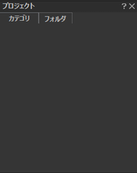 開いているsspj(プロジェクトファイル)の各種ファイルを、管理・操作するためのウィンドウです。 開いているsspj(プロジェクトファイル)の各種ファイルを、管理・操作するためのウィンドウです。
|
|
セルマップ
|
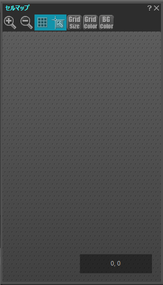 参照イメージの表示、セルの追加、セルリストで選択しているセルの指定矩形を、管理・操作するためのウィンドウです。 参照イメージの表示、セルの追加、セルリストで選択しているセルの指定矩形を、管理・操作するためのウィンドウです。
|
|
セルリスト
|
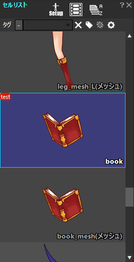 登録されたセルやアニメーションを、管理・操作するためのウィンドウです。 登録されたセルやアニメーションを、管理・操作するためのウィンドウです。
マスクパーツの追加やメッシュパーツの編集はセルリストから行います。
|
|
レイアウト
|
アニメーションのパーツをマウスで直接操作して、レイアウトするためのウィンドウです。
セットアップデータに切り替え、メッシュ・ボーンを編集することも可能です。
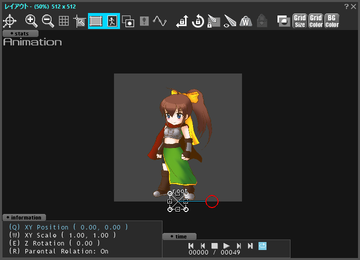
|
|
フレームコントロール
|
アニメーションを、パーツとフレーム単位で編集します。 パーツ毎に「行」が、フレーム毎に「列」が割り当てられています。
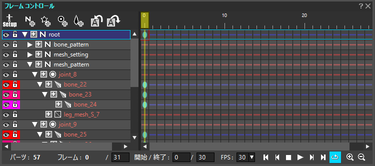
|
|
レイアウト情報
|
アニメーションのレイアウト情報を管理・操作するためのウィンドウです。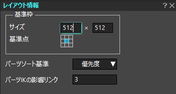
|
|
アトリビュート
|
アニメーションのパーツが持つ、各フレームのアトリビュート値を確認・操作するためのウィンドウです。
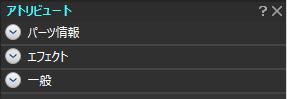
|
ウィンドウの位置を変更する
各ウィンドウのタイトルの部分をダブルクリックすると、ウィンドウ枠が太く表示され、フローティング状態になり、ドラッグすることで自由に位置を動かせます。
また、フローティング状態で再度ダブルクリックすると、元の位置に戻ります。
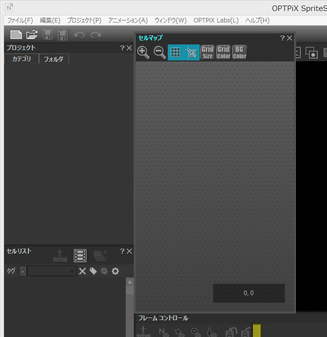
その他のウィンドウ
他にも各機能から呼び出される重要なウィンドウが存在しています。
|
カーブエディタ
|
アトリビュートの値の増減を視覚的に確認し、設定を行うウィンドウです。
「アトリビュート」の ボタンをクリックすることで開きます。 ボタンをクリックすることで開きます。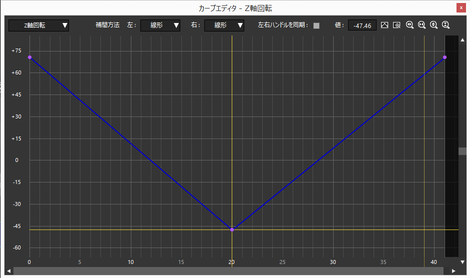
|
|
カラーピッカー
|
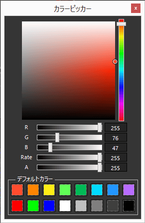 色を設定するためのウィンドウです。 色を設定するためのウィンドウです。
「セルマップ」ウィンドウのグリッドカラー変更ボタン等、「OPTPiX SpriteStudio」上での表示色を変更したり、アトリビュートのカラーブレンドで色を選択する時等、さまざまな箇所で表示されます。
|
|
セル編集
|
「セルリスト」ウィンドウに登録されているセルに関して、原点や名称等を設定するためのウィンドウです。
「セルリスト」で、編集したいセルをダブルクリックするか、コンテキストメニューから「編集」を選択することで開きます。 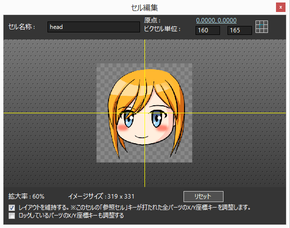
|
|
プロジェクトの設定
|
現在編集しているプロジェクトの設定を行うウィンドウです。
メインメニューの「ファイル」から「プロジェクトの設定」を選択することで開きます。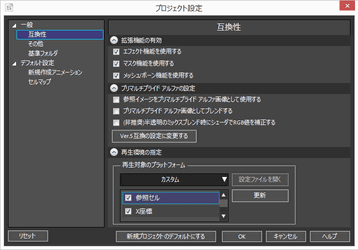
|
|
環境設定
|
新規に作成されるプロジェクトに適用される設定を行うためのウィンドウです。
メインメニューの「ファイル」から「環境設定」を選択することで開きます。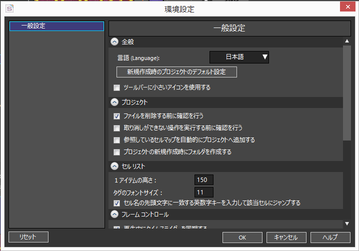
|
|
レンダリング
|
作成したアニメーションを様々な形式で出力する際の設定ウィンドウです。
メインメニューの「アニメーション」から「レンダリング」を選択することで開きます。
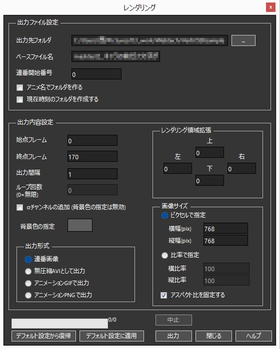
|
|
スプライトシート生成
|
スプライトシート出力を行う際の設定ウィンドウです。
メインメニューの「アニメーション」から「スプライトシート生成」を選択することで開きます。
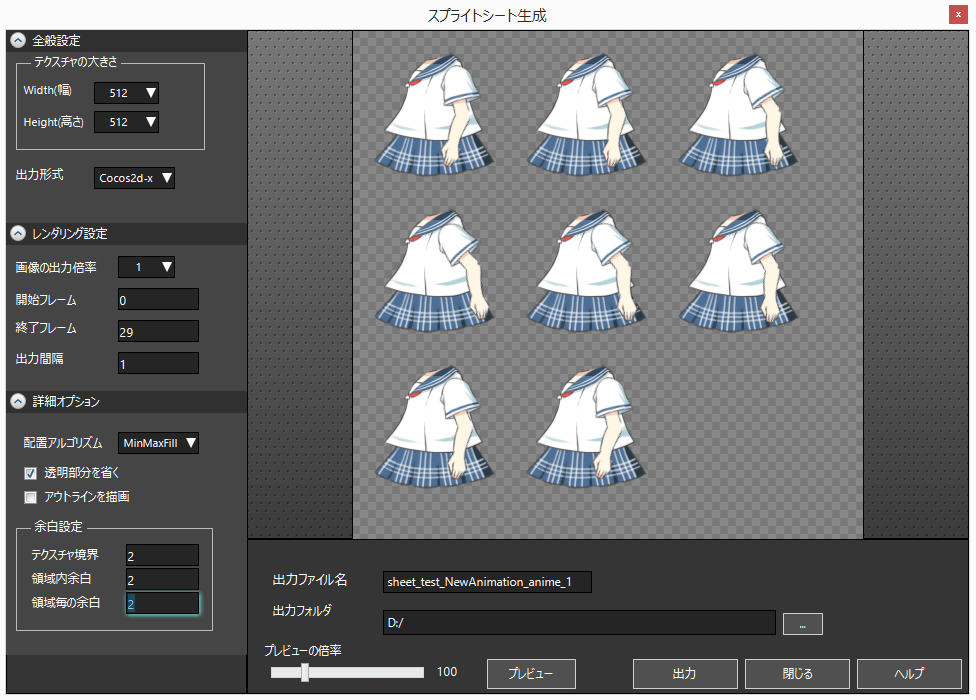
|
|
エフェクトエディタ
|
エフェクトの設定を行うためのウィンドウです。
「プロジェクト」ウィンドウでssee(エフェクトファイル)をダブルクリックするか、sseeのコンテキストメニューから「開く」を選択することで開きます。
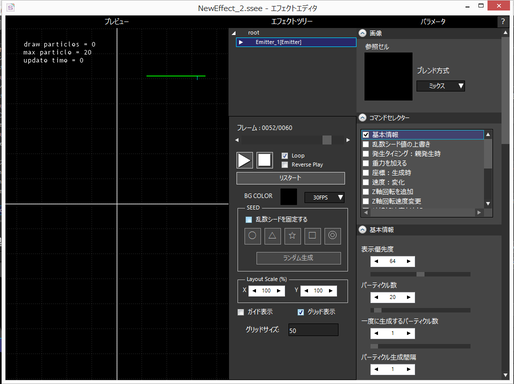
|
|
無変化キーの削除
|
「無変化キーの削除」ウインドウは、アニメーションデータ、対象アトリビュートを指定して、一括で無変化キーの削除が行えます。
プロジェクトウィンドウで削除したいssaeを選択してコンテキストメニューか、メインメニューの編集→アニメーションから「無変化キーの削除」を選択することで開くことができます。
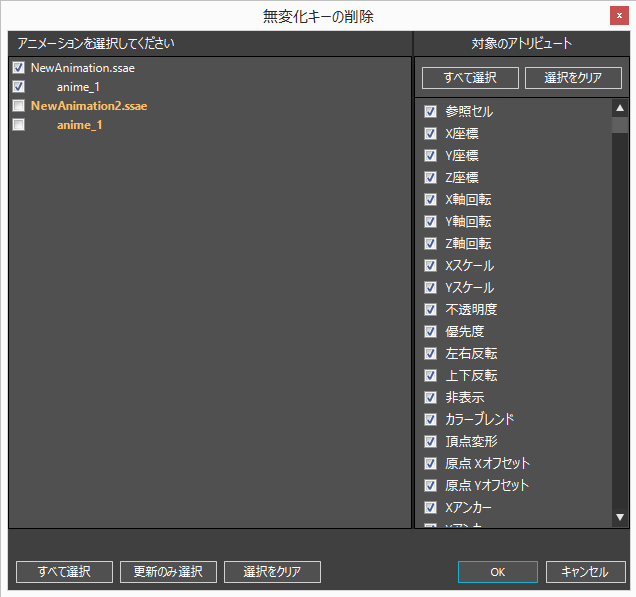
|
|
参照先セルマップの変更
|
複数のセルマップに同名のセルが存在する場合、参照しているセルマップの変更ができます。
「プロジェクトウィンドウ」のコンテキストメニュー、もしくはメインメニューの「編集」>「アニメーション」>「参照先セルマップの変更」から実行することができます。
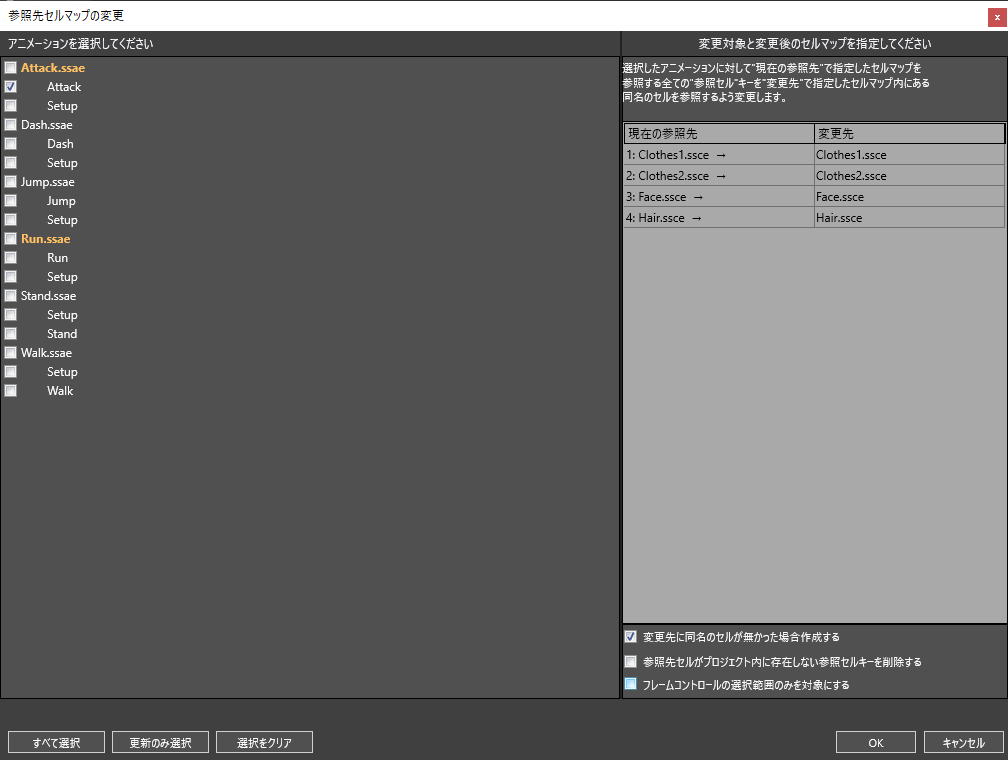
|
|
リサイズ
|
「リサイズ」ウィンドウを使用することで、アニメーションデータのレイアウトを崩さずに拡大縮小をすることができます。
プロジェクトウィンドウで削除したいssaeを選択してコンテキストメニューか、メインメニューの編集→アニメーションから「無変化キーの削除」を選択することで開くことができます。
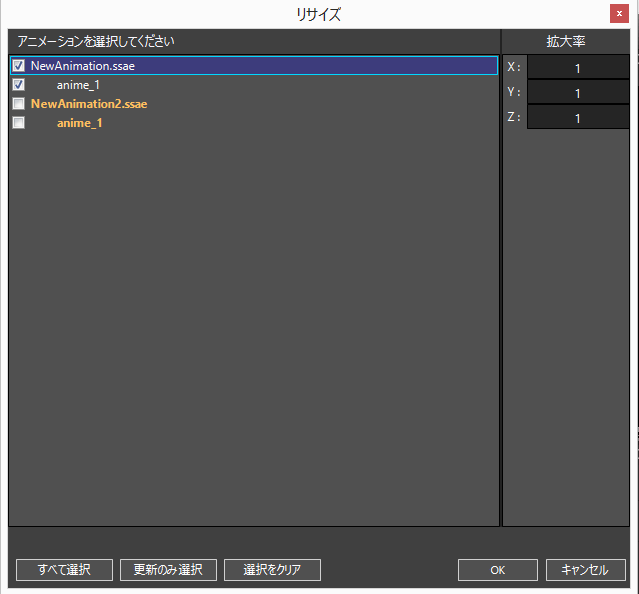
|
|
メッシュ編集
|
セルのメッシュ情報を編集するためのウィンドウです。
セルリストのコンテキストメニューから「メッシュ編集」を選択することで開きます。
なお、セットアップデータを指定しているときのみメッシュ編集は行うことが可能です。
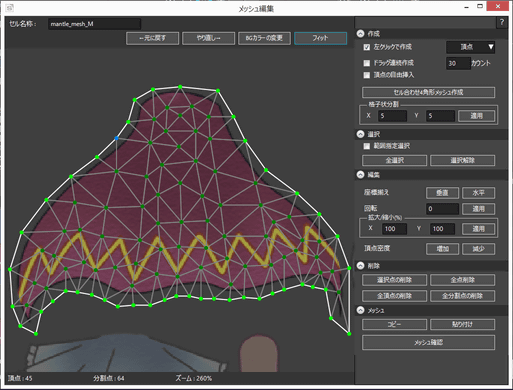
|
|
ウェイト編集
|
メッシュパーツのウェイトを編集するためのダイアログです。
Setupデータを開きメッシュパーツを選択した状態で、レイアウトウィンドウのツールバーにある ウェイト編集 を押すとウェイトの編集が可能になります。
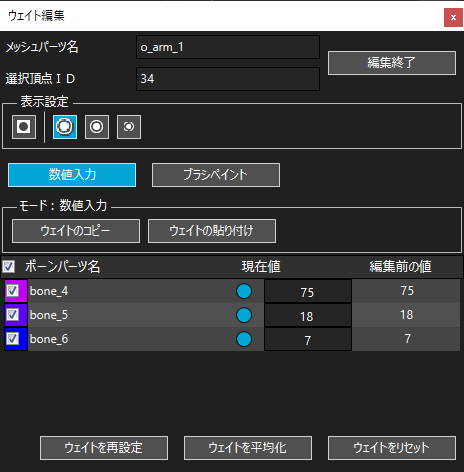
|
|
バージョンを指定してエクスポート
|
「バージョンを指定してエクスポート」の機能を使用することで、旧バージョンのフォーマットに準じた SpriteStudio データをエクスポートすることができます。
メインメニューの「プロジェクト」メニューから「バージョンを指定してエクスポート」を選択することで開きます。

|
|
sspkg形式でエクスポート
|
sspkg ファイルのエクスポートを行うダイアログです。
sspkg は、デザインレビューツール「Brushup」にて SpriteStudio のアニメーションを登録する際に使用するファイル形式です。
Brushup登録する際に、本機能をご使用ください。
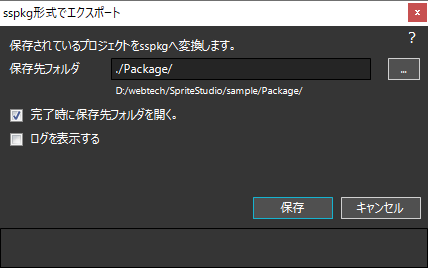
|
|
ライセンス管理
|
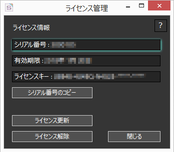 「OPTPiX SpriteStudio」のライセンス状態を管理するためのウィンドウです。 「OPTPiX SpriteStudio」のライセンス状態を管理するためのウィンドウです。
メインメニューの「ヘルプ」から「ライセンス管理」を選択することで開きます。
|
関連ページ

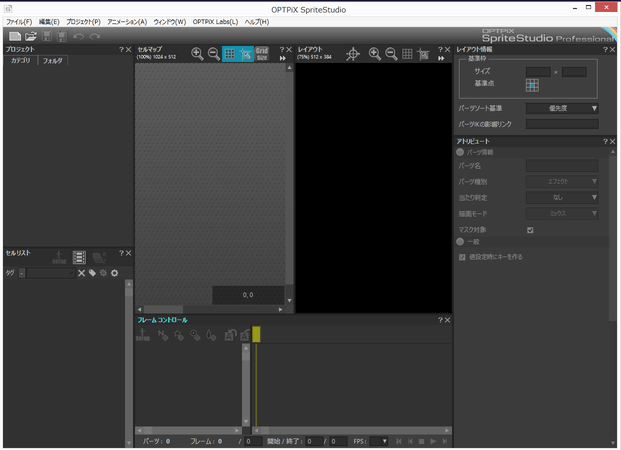

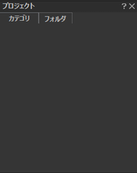 開いているsspj(プロジェクトファイル)の各種ファイルを、管理・操作するためのウィンドウです。
開いているsspj(プロジェクトファイル)の各種ファイルを、管理・操作するためのウィンドウです。